コロナ禍になってから、リモートでの飲み会が増えてきましたよね。
でも、会社でやるのが嫌だという人も多いと聞きます。
わたしの会社は、もともと飲み会自体あまりしない社風もあって、コロナになってからもリモート飲み会は全然していませんでした。
それが、ついに実施することになったのです。それも仮装で!
仮装といってもSnapCameraを使ったお手軽バーチャルのもの。会社飲みが苦手な人でも、仮装なら顔も見えなくて気楽にできそうだし、面白そうじゃない?という発想です。
ここで、実際の画像をご覧ください。
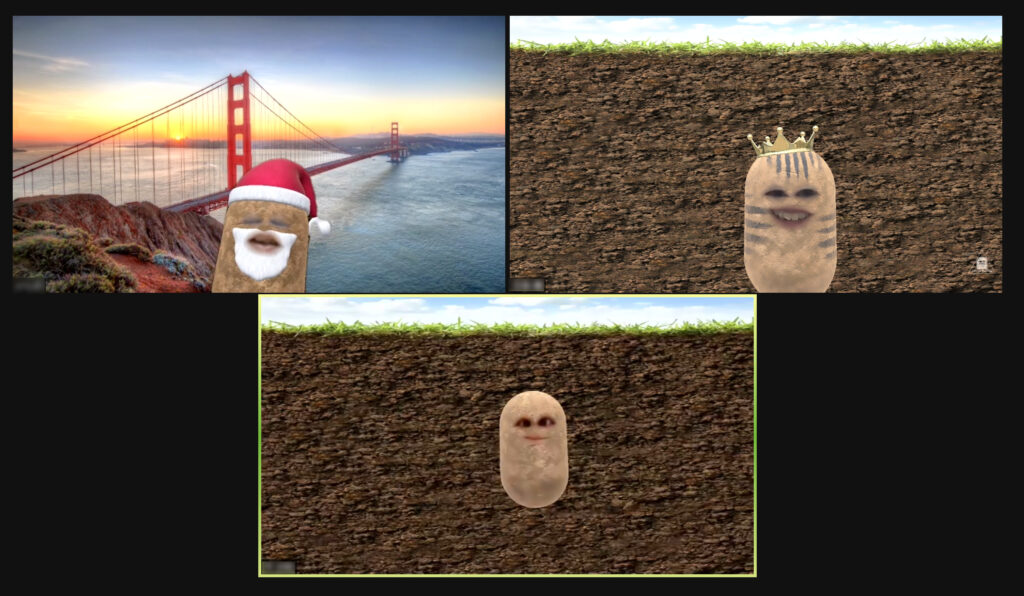
ね?楽しそうでしょう?
これが壊滅的に盛り上がらなかったのです。
おそらくもう仮装飲み会をすることはないでしょう…
今日は無謀にも仮装リモート飲み会を企画している方のために、なぜ失敗したのかをご紹介しましょう。今後にとくと役立てていただけると嬉しいです。
※ちなみに、このときはお酒を飲んでいないので厳密には「飲み会」ではなく「ランチ」でした。
仮装では会話がしにくい
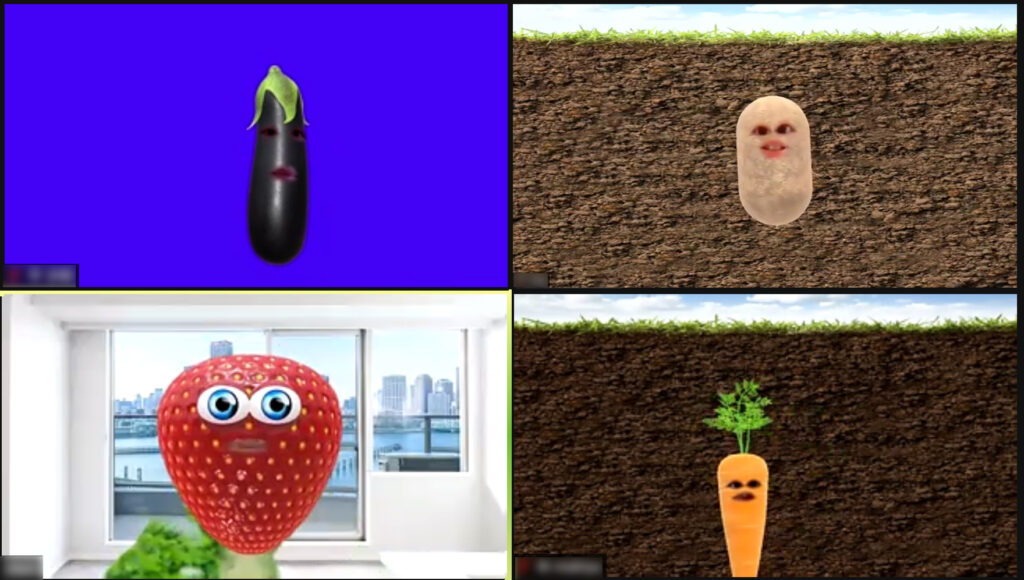
皆さんは”このものたち”がどんな表情が読み取れるでしょうか…?
そう、やってみて気づいたのですが仮装していると全然表情が読めないのです!
ただでさえ感情が伝わりにくいリモート会議で、会話にうなずいたり、微妙な表情の変化が全くわからないので、とーっても会話がしにくい。まさかこんなに会話しにくいとは…。
あれですね、人間ってニンジンとかイチゴとかナスビとかとは会話できないんです。だから仮装するにしても、もうちょっと人間らしい生き物にしてください。
ていうかなんでみんな野菜とかばっかりなの…。
人外の仮装、ダメゼッタイ。
リモートとリアルのメンバーが混在しちゃった
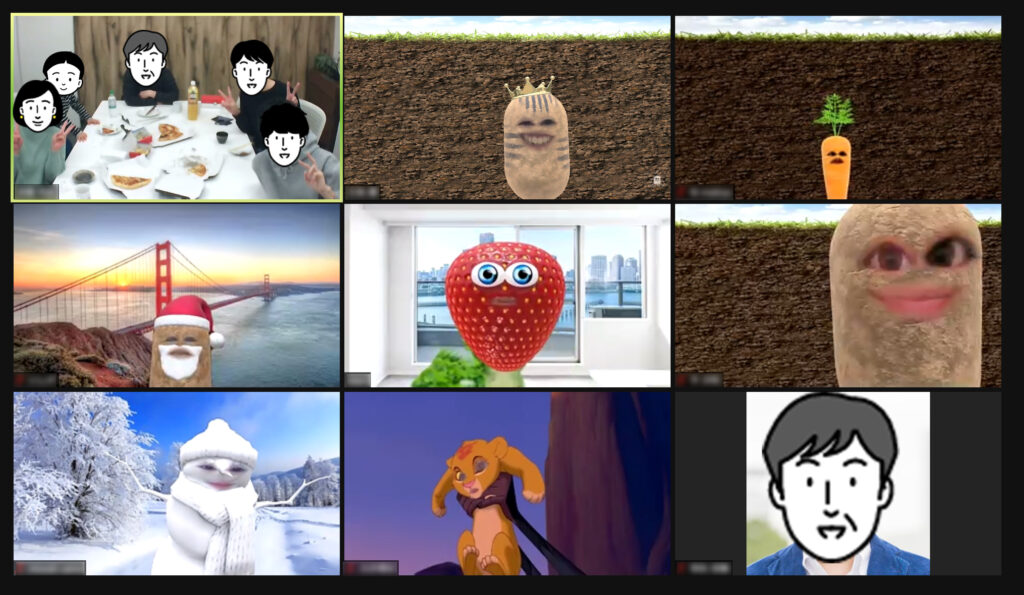
お気づきいただけるでしょうか?
そう、仮装もせずにリアルで盛り上がっているメンバーがいることに…
今回の企画は、2020年末に恒例の忘年会(納会)だけはしたいよね、という話から、最終営業日終了後に行いました。
だから会社に出社しているふとどきなメンバーがいたのです。
複数人がカメラに映っているとSnapCameraの機能が利用できないため、仮装ができません。
おまけにリアルのメンバー同士の方がどうしても盛り上がるので、仮装したリモートメンバーがなんだか置いてきぼりの自体に…
リアルとリモートの混在、ダメゼッタイ。
人数が多すぎた
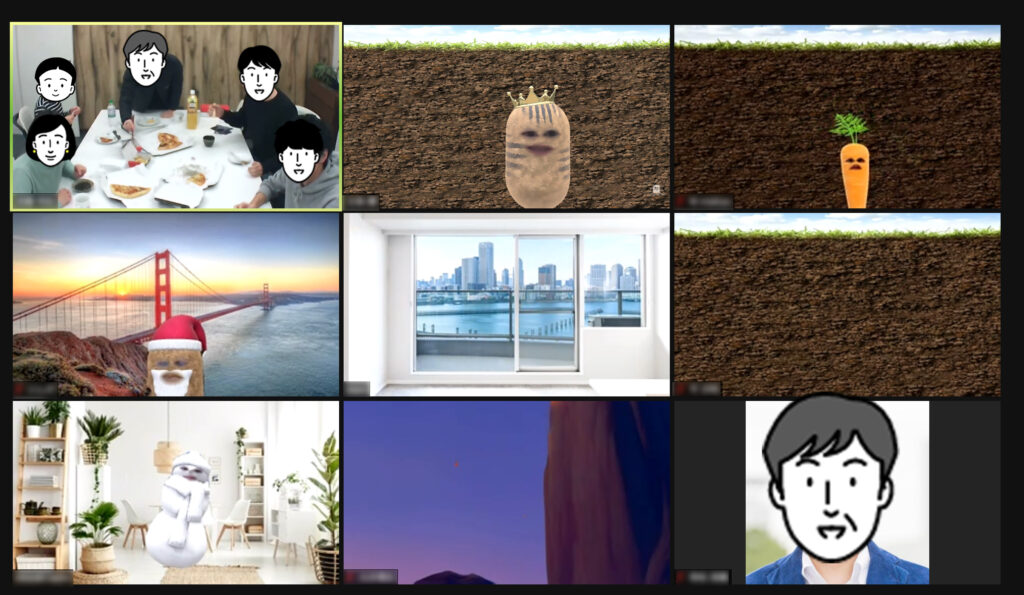
ええ、多すぎました。11人です。11人でリモート飲み会はやるものではないですね。
リアルだとだいたい3〜4人くらいの輪になって話すところ、リモートだとそんなグループになれないので、全然発言できない人が出てきます。つまり盛り上がれない。
とはいえ、わたしたちも当然そんなことは百も承知でちゃーんと対策を考えていました。
それがzoomが誇る「ブレイクアウトルーム」!
zoomには、ひとつのテレビ会議の中で部屋を分けて、グループごとにテレビ会議ができる機能があるのです。
メンバーの選択は任意でもランダムにもできるというスグレモノ。
これを使い、メンバーをランダムに小部屋にわけて「今年の振り返り」「来年の抱負」をお題にして、それぞれで楽しく話をしようと試みました。
その結果…
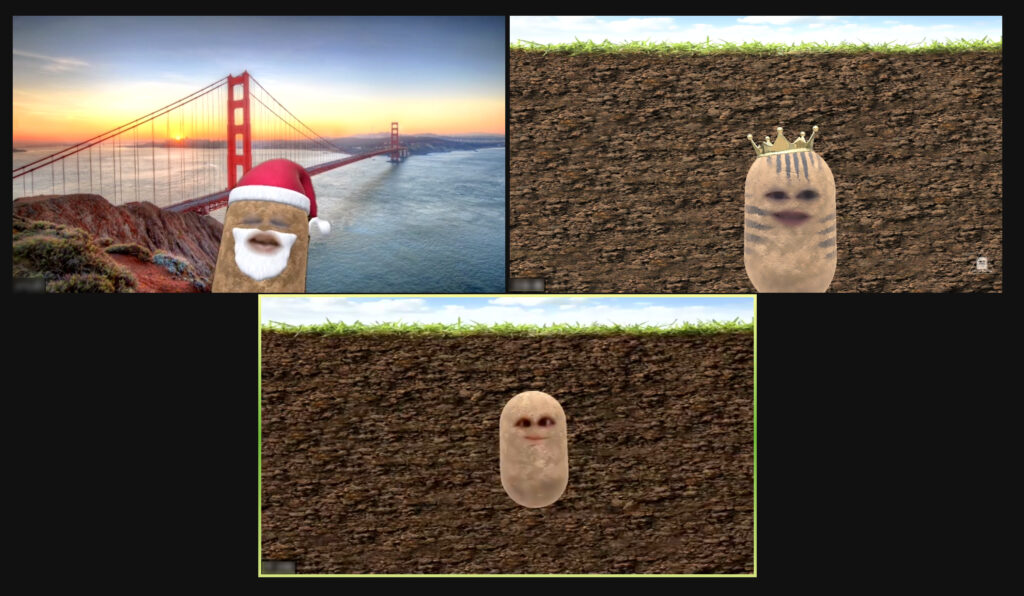
全然盛り上がれない…
なんだ今年の振り返りと新年の抱負って…
変な格好をしながら静かにマジメに話をするというシュールな光景になってしまいました。
そもそもメンバーがランダムなので、なんだか自然と盛り上がる感じになれなかったのですよね。
メンバー多すぎ、ダメゼッタイ。
これから仮装リモート飲み会をしようとしている人へ
悪いことは言わないからやめておけ、というのが先人としてのアドバイスです。それでもやりたいなら次のことにはくれぐれも気をつけましょう。
- 仮装は一時的遊び&表情が読めるものにする
ずっとジャガイモなんて盛り上がれないことうけあいです。 - リアルとリモートのメンバーを混在させない
やるなら絶対全員リモートでやろう。 - 人数を多くしすぎない
3〜4人、多くても5人くらいがおすすめ。
ちなみにこれは、通常のリモート会議でも全く同じですね…ジャガイモになることはないけど。
というわけで、今回の失敗が仮装リモート飲み会をしようとする人のお役にたつと嬉しいです。
おまけ
仮装に使ったSnapCameraの使い方はこちらの記事を参考にさせていただきました!
(MacはNGと書かれていますが、問題なく利用できました)

zoomのブレイクアウトルームの使い方はこちらがわかりやすいと思います!

テレビ会議を活性化するコツもまとめていますので、よろしければご覧ください。




